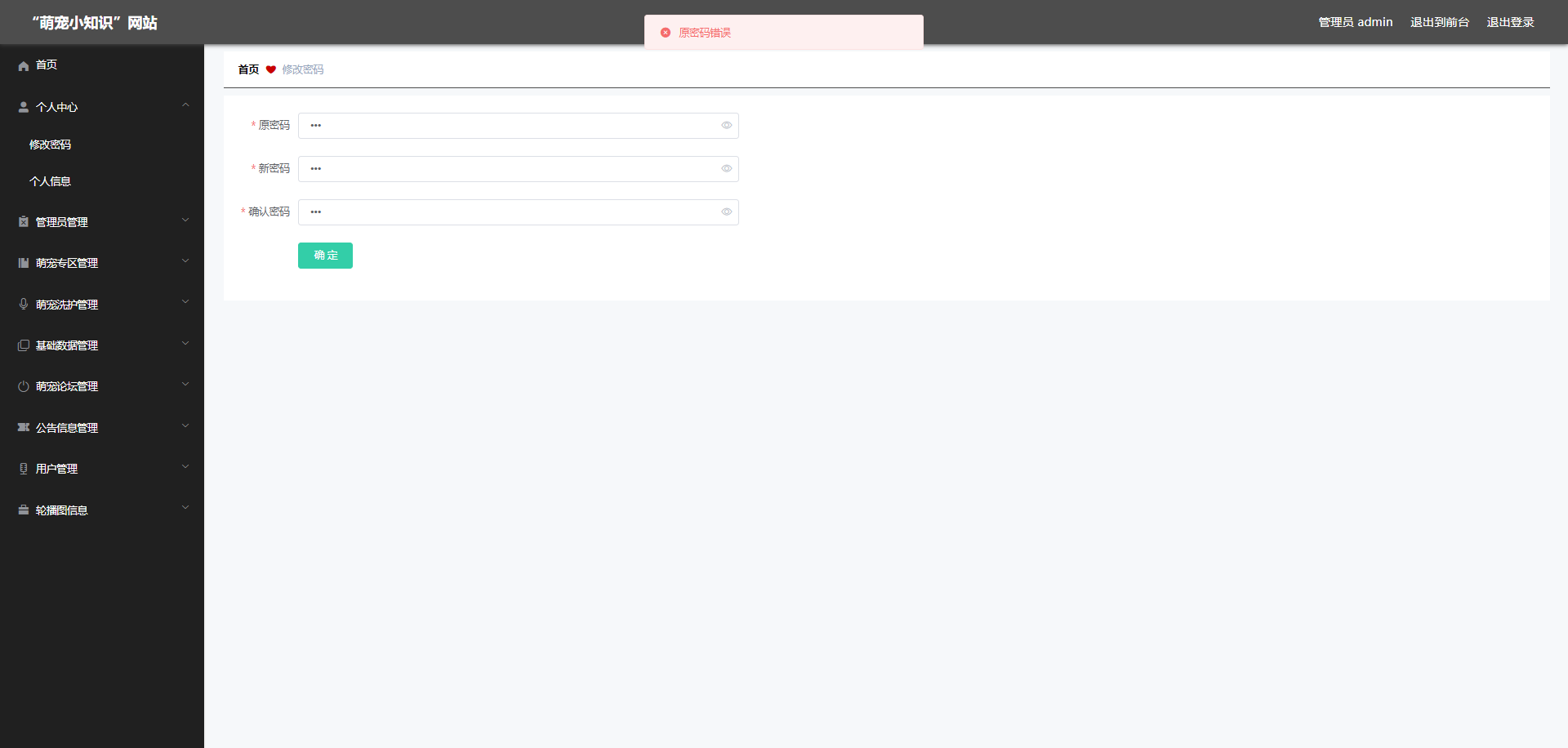轻松搞定网络问题!掌握ipconfig与ping命令的奥秘
在日常使用Windows系统时,网络连接问题可能经常困扰着我们。掌握ipconfig和ping这两个简单而实用的命令,可以帮助你快速定位并解决大部分常见网络问题。本文将带你深入了解这两个命令的用法和实用技巧,让你轻松排查网络问题。
一、什么是ipconfig命令?
ipconfig是Windows系统自带的网络配置查看工具,它可以显示当前计算机的IP地址、子网掩码、默认网关等信息。同时,ipconfig还能帮助刷新DNS缓存、释放和重新获取IP地址等,是网络故障排查中的重要工具。
二、ipconfig命令的基础用法
-
查看网络配置信息
要查看当前计算机的网络配置,打开命令提示符,输入以下命令:
ipconfig此命令会显示所有网络适配器的基本信息,包括IP地址、子网掩码和默认网关。
-
常用参数
-
/all:显示详细的网络配置信息,包括MAC地址、DNS服务器、DHCP状态等。
ipconfig /all -
/release:释放当前IP地址,将网络适配器的IP地址清除。
ipconfig /release -
/renew:重新获取IP地址。若网络配置变更或遇到连接问题时,可以使用此命令。
ipconfig /renew -
/flushdns:清除DNS缓存,通常用于解决DNS解析故障。
ipconfig /flushdns
-
三、ping命令简介
ping命令用于测试计算机与目标地址之间的连通性。通过发送ICMP数据包并记录响应时间,ping可以帮助判断网络是否连接正常,是定位网络故障的重要工具之一。
四、ping命令的基础用法
-
检查网络连接
通过
ping命令,你可以快速确认网络是否正常连接。例如,检查计算机是否连接到互联网时,可以执行以下命令:ping www.google.com若收到响应信息,说明网络连接正常;若显示“请求超时”,可能存在网络连接问题。
-
指定数据包大小
通过
-l参数指定数据包大小,以测试网络传输稳定性。例如,发送一个32字节的数据包:ping www.google.com -l 32 -
持续ping测试
使用
-t参数可以让ping命令持续发送数据包,适用于监控网络连接的稳定性。ping www.google.com -t注意:要停止持续ping测试,按
Ctrl + C即可。
五、如何结合使用ipconfig与ping排查网络问题
ipconfig和ping命令在排查网络问题时可以相辅相成。以下是几个常见的故障排查方法:
-
步骤一:检查网络配置
首先,使用
ipconfig /all查看IP地址、网关和DNS配置,确保配置无误。若IP地址显示为169.254.x.x,可能是DHCP服务器不可用,导致IP地址自动分配失败。 -
步骤二:重置网络配置
若网络配置出现问题,可以依次使用以下命令释放并重新获取IP地址:
ipconfig /release ipconfig /renew -
步骤三:检查与路由器的连接
使用
ping命令测试与路由器的连接是否正常。一般情况下,路由器的IP地址为192.168.1.1或192.168.0.1:ping 192.168.1.1 -
步骤四:测试DNS解析
若可以连接路由器,但无法访问网站,可能是DNS解析出现问题。此时可以尝试清除DNS缓存:
ipconfig /flushdns然后,再次尝试访问网站,或通过
ping测试目标网站的IP地址是否能直接连接。 -
步骤五:测试外部网络连接
最后,使用
ping命令测试外网连接。例如,ping www.google.com或ping 8.8.8.8(Google公共DNS服务器IP地址)来验证是否能够访问外部网络。
六、常见问题及解决方案
-
DNS解析失败
如果
ping本地网关(路由器)正常,但无法访问特定网站,可以尝试更换DNS服务器或清除DNS缓存:ipconfig /flushdns -
IP地址冲突
当网络中存在重复IP地址时,可能会导致网络连接不稳定或无法连接。可以使用
ipconfig /release和ipconfig /renew重新获取IP地址以避免冲突。 -
无网络访问权限
若显示“访问被拒绝”或“请求超时”,可能是防火墙设置或网络访问权限受限,建议检查防火墙配置或联系网络管理员。
七、总结
掌握ipconfig和ping命令,能够让你在遇到网络问题时从容应对。这两个命令不仅可以帮助我们快速诊断网络故障,还能提供有效的修复方法。通过本文的介绍,希望你能灵活运用这两个命令,提升网络排查效率,为网络问题的解决提供有力支持。














![[论文阅读]A Survey of Embodied Learning for Object-Centric Robotic Manipulation](https://i-blog.csdnimg.cn/direct/dc585b0418934d239f4b1184a105c4be.png)